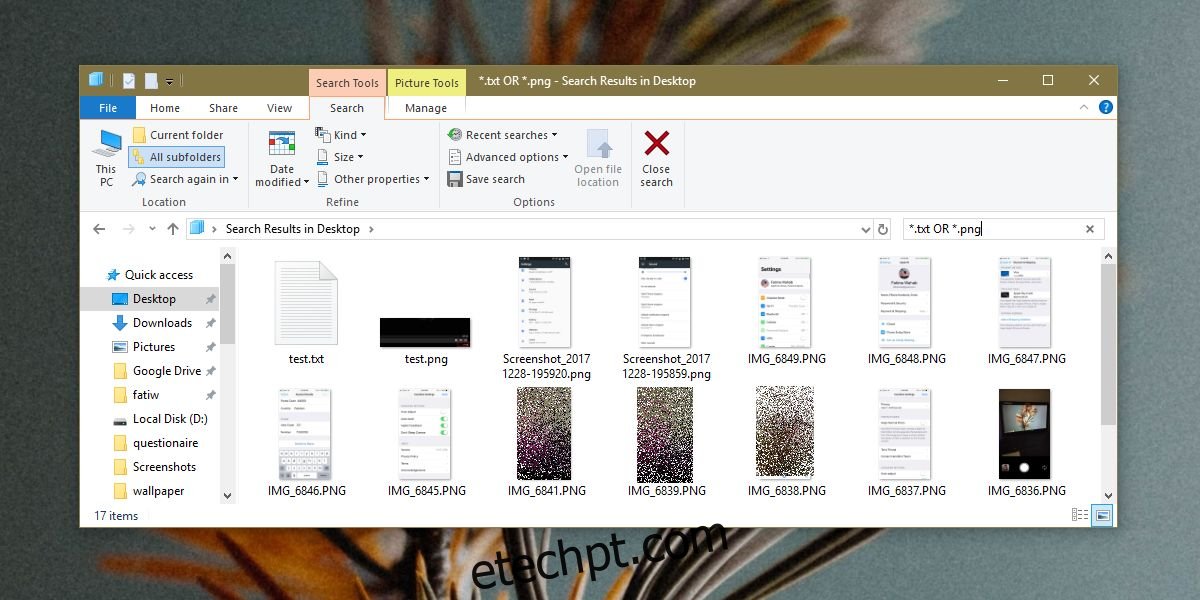A pesquisa do Windows é um recurso bastante excelente. Só sofreu no Windows 10, onde foi forçado a trabalhar com a Cortana. Muitas vezes, ele não consegue encontrar um aplicativo ou arquivo que esteja em sua área de trabalho. Você ainda pode usar a pesquisa do Windows através do File Explorer sem nunca envolver a Cortana e, ao contrário da pesquisa do Windows, a pesquisa do File Explorere funciona perfeitamente, mesmo no Windows 10. O recurso de pesquisa do File Explorer permite que você use parâmetros de pesquisa avançados. Você pode usar curingas para pesquisar arquivos por tipo, mas se quiser pesquisar vários tipos de arquivos no File Explorere, o modificador é um pouco não convencional.
Para pesquisar vários tipos de arquivos no Explorador de Arquivos, você deve usar ‘OU’ para separar seus critérios de pesquisa.
Pesquisar vários tipos de arquivo
Você pode pesquisar vários tipos de arquivo no Explorador de arquivos usando curinga ou especificando um nome de arquivo. Por exemplo, se você usar o seguinte parâmetro de pesquisa, poderá encontrar todos os arquivos TXT e PNG em uma pasta.
*.txt OR *.png
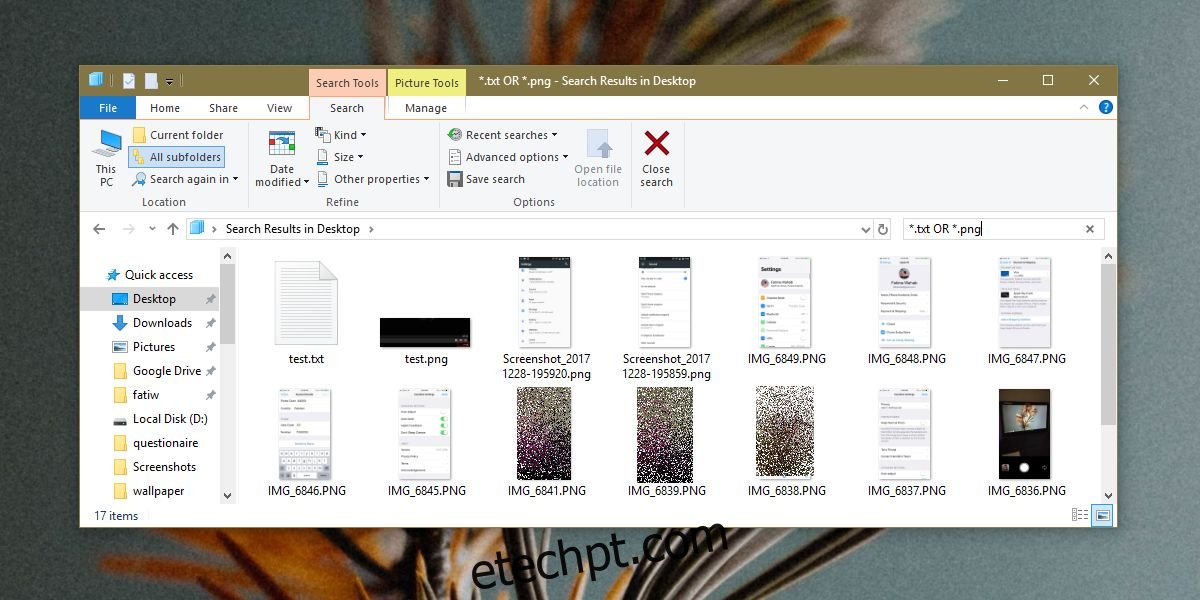
Você também pode usá-lo para pesquisar um arquivo por nome e tipo. Por exemplo, se você pesquisar o seguinte em uma pasta, ele encontrará todos os arquivos de texto e JPG denominados ‘Test’.
test.txt OR test.jpg
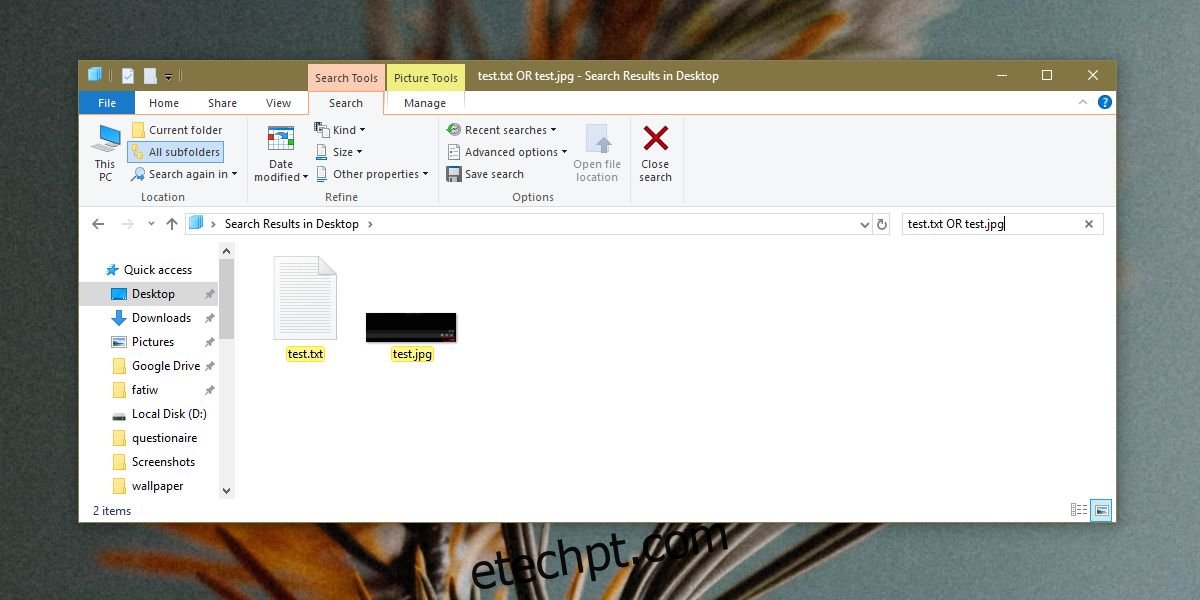
O modificador de pesquisa OR
O modificador de pesquisa é ‘OR’ e deve ser escrito em letras maiúsculas. Se você escrever ‘ou’, não funcionará. Este modificador só funciona no Explorador de Arquivos e não no Windows Search/Cortana. A Cortana pode pesquisar um tipo específico de arquivo, mas está limitada a apenas um tipo.
Vírgulas, semi-vírgulas e barras verticais não são modificadores de pesquisa que o Explorador de Arquivos reconhece. Eles são reconhecidos principalmente pelos mecanismos de pesquisa e, por hábito, os usuários podem pensar que também funcionarão no Windows, mas esse não é o caso.
A pesquisa não se limita apenas a arquivos de texto ou imagem. Você pode usá-lo para pesquisar qualquer tipo de arquivo se souber sua extensão correta. Quanto ao nome do arquivo, não diferencia maiúsculas de minúsculas, mas você deve saber o nome correto do arquivo para poder encontrá-lo. O Explorador de Arquivos pode pesquisar uma palavra específica em um nome de arquivo. Por exemplo, se você tiver um arquivo chamado ‘Lord of the Rings’, digitar rings.txt será suficiente para encontrar o arquivo. Este mesmo princípio funciona com o modificador OR. Por exemplo, se você pesquisar anéis.txt OU anéis.jpg, o Explorador de Arquivos encontrará todos os arquivos de texto e JPG com a palavra ‘anéis’.